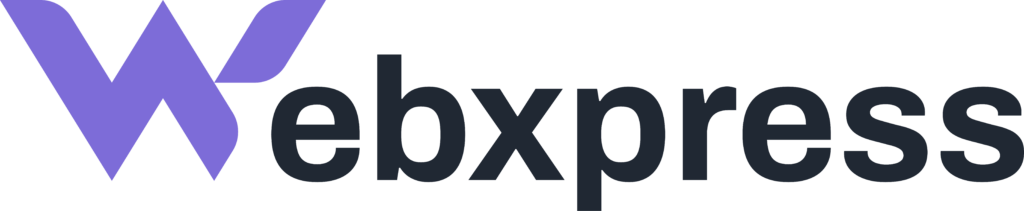¿Qué es la caché?
La caché del navegador es una parte de la memoria del dispositivo que almacena datos de las páginas web que visita. Esto incluye imágenes, archivos CSS y JavaScript. El almacenamiento en caché de estos datos ayuda a que las páginas se carguen más rápido y a ahorrar ancho de banda.
Cuando visita una página web, el navegador descarga los datos de la página, como las imágenes, los archivos CSS y JavaScript. Estos datos se almacenan en la caché del navegador para que pueda acceder a ellos más rápidamente cuando vuelva a visitar la página.
¿Cómo borro la caché?
Borrar la caché del navegador es un proceso sencillo. Los pasos exactos varían según el navegador que utilice. Aquí, te proporcionamos una guía sobre cómo limpiar la caché en navegadores de escritorio y móviles de uso común:
Google Chrome
Cómo borrar la caché en Google Chrome (Escritorio)
- Abre Google Chrome.
- Haz clic en el botón de menú (tres puntos) en la esquina superior derecha de la ventana.
- Selecciona Historial.
- Haz clic en Borrar datos de navegación.
- En la ventana Borrar datos de navegación, selecciona la casilla Imágenes y archivos almacenados en caché.
- Haz clic en Borrar datos.
Cómo borrar la caché en Google Chrome (Móvil)
- Abre la aplicación Google Chrome.
- Haz clic en el botón de menú (tres puntos) en la esquina superior derecha de la pantalla.
- Selecciona Configuración.
- Desplázate hacia abajo y haz clic en Privacidad y seguridad.
- Haz clic en Borrar datos de navegación.
- En la ventana Borrar datos de navegación, selecciona la casilla Imágenes y archivos almacenados en caché.
- Haz clic en Borrar datos.
Safari
Cómo borrar la caché en Safari (Escritorio)
- Abre Safari y ve a Ajustes en la barra de menú.
- Navega a la pestaña Avanzado y asegúrate de que la casilla junto a la opción «Mostrar menú Desarrollador en la barra de menú» esté marcada.
- Cierra Ajustes.
- Ahora, navega a Desarrollar > Vaciar cachés
Cómo borrar la caché en Safari (Móvil)
- Ve a Ajustes > Safari > Avanzado > Datos de sitios web.
- Haz clic en Eliminar todos los datos.
Internet Explorer
Cómo borrar la caché en Internet Explorer (Escritorio)
- Abre Internet Explorer.
- Haz clic en el botón Herramientas en la barra de menú.
- Selecciona Opciones de Internet.
- En la pestaña General, haz clic en el botón Eliminar.
- En la ventana Eliminar archivos temporales de Internet, selecciona la casilla Archivos temporales de Internet.
- Haz clic en Eliminar.
Firefox
Cómo borrar la caché en Firefox (Escritorio)
- Abre Firefox.
- Haz clic en el botón de menú (tres líneas horizontales) en la esquina superior derecha de la ventana.
- Selecciona Opciones.
- En la pestaña Privacidad y seguridad, haz clic en Restablecer Firefox.
- En la ventana Restablecer Firefox, selecciona la casilla Eliminar la caché.
- Haz clic en Restablecer Firefox.
Cómo borrar la caché en Firefox Android (Móvil)
- Abre la aplicación Firefox.
- Haz clic en el icono de Menú en la esquina superior derecha de la pantalla.
- Selecciona Configuración.
- Desplázate hacia abajo y Haz clic en Privacidad y seguridad.
- Haz clic en Borrar datos personales.
- En la ventana Borrar datos personales, selecciona la casilla Caché.
- Haz clic en Borrar datos.
Microsoft Edge
Cómo borrar la caché en Microsoft Edge (Escritorio)
- Abre Microsoft Edge.
- Haz clic en el botón de menú (tres puntos) en la esquina superior derecha de la ventana.
- Selecciona Configuración.
- En la barra lateral izquierda, haz clic en Privacidad y seguridad.
- En la sección Borrar datos de navegación, haz clic en Elegir qué borrar.
- En la ventana Elegir qué borrar, selecciona la casilla Imágenes y archivos almacenados en caché.
- Haz clic en Borrar ahora.
Cómo borrar la caché en Microsoft Edge (Móvil)
- Abre la aplicación Microsoft Edge.
- Haz clic en el botón de menú (tres puntos) en la esquina superior derecha de la pantalla.
- Selecciona Configuración.
- En la sección Privacidad y seguridad, Haz clic en Borrar datos de navegación.
- En la ventana Borrar datos de navegación, selecciona la casilla Imágenes y archivos almacenados en caché.
- Haz clic en Borrar datos.
Borrar la caché de tu navegador es una tarea sencilla que puede tener varios beneficios. Al eliminar los datos almacenados en caché, puedes solucionar problemas con las páginas web, como que no se carguen correctamente o que muestren contenido incorrecto. También puedes ayudar a mejorar el rendimiento de tu navegador, ya que el navegador no tendrá que cargar los mismos datos cada vez que visites una página web.
Si tienes alguna duda !Escríbenos¡